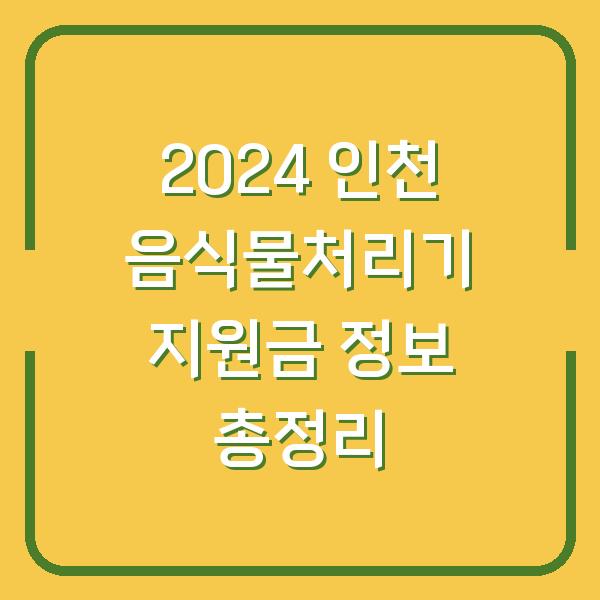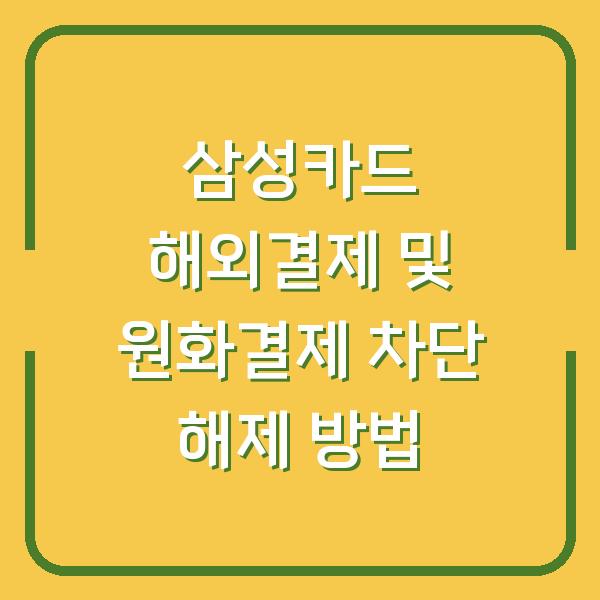LG DnA Center Plus는 LG 노트북에서 필수적인 드라이버와 소프트웨어를 통합적으로 관리하고 설치할 수 있는 유용한 도구입니다. 본 포스트에서는 LG DnA Center Plus의 설치 방법과 활용법에 대해 상세히 안내드리겠습니다.
이 글을 통해 LG DnA Center Plus를 효과적으로 설치하고 이용하실 수 있도록 도와드리겠습니다.

LG DnA Center Plus란 무엇인가요?
LG DnA Center Plus는 LG 노트북 사용자에게 제공되는 통합 드라이버 설치 프로그램입니다. 이 프로그램은 Windows 운영체제를 설치한 LG 노트북의 성능을 최적화하기 위해 필요한 다양한 드라이버와 소프트웨어를 간편하게 설치할 수 있도록 도와줍니다.
일반적으로, PC가 최적의 성능을 발휘하기 위해서는 그에 맞는 드라이버가 필요합니다. 드라이버는 운영체제가 하드웨어를 인식하고 조작할 수 있도록 하는 소프트웨어입니다.
LG DnA Center Plus의 주요 기능
- 드라이버 자동 설치: 사용자가 별도로 드라이버를 찾아 설치할 필요 없이, 필요한 드라이버를 자동으로 검색하고 설치합니다.
- 소프트웨어 통합 관리: LG 노트북에 필요한 다양한 소프트웨어를 통합하여 설치할 수 있습니다.
- 최신 드라이버 업데이트: LG DnA Center Plus는 최신 드라이버를 제공하여 사용자에게 항상 최상의 성능을 보장합니다.
| 기능 | 설명 |
|---|---|
| 드라이버 자동 설치 | 필요한 드라이버를 자동으로 검색하고 설치합니다. |
| 소프트웨어 통합 관리 | 다양한 LG 소프트웨어를 통합하여 설치합니다. |
| 최신 드라이버 업데이트 | 항상 최신 드라이버를 제공하여 최상의 성능을 보장합니다. |
LG DnA Center Plus 설치 방법
LG DnA Center Plus를 설치하는 과정은 간단하지만, 몇 가지 단계가 필요합니다. 아래의 절차를 따라 주시기 바랍니다.
1단계: LG DnA Center Plus 다운로드
LG DnA Center Plus는 LG전자 공식 홈페이지에서 다운로드할 수 있습니다. 웹사이트에 접속하여 본인의 노트북 모델명을 검색하거나, LG DnA Center Plus를 직접 찾아 다운로드합니다.
이때 모델명은 전체가 아닌 일부로 검색하는 것이 좋습니다. 예를 들어, ’15ZD990-HX56K’ 모델의 경우 ’15ZD990’만 입력하면 됩니다.
| 단계 | 설명 |
|---|---|
| 1단계 | LG전자 공식 홈페이지 방문 |
| 2단계 | 모델명 검색 후 다운로드 |
2단계: 설치 파일 실행
다운로드한 파일의 압축을 풀고, ‘Autoplay’ 파일을 더블클릭하여 설치 프로그램을 실행합니다. 설치 프로그램이 실행되면, 사용권 계약에 동의한 후 [다음] 버튼을 클릭하여 진행합니다.
이 과정에서 기본적인 소프트웨어 설치와 유사하게 진행되므로, 특별한 어려움은 없을 것입니다.
| 단계 | 설명 |
|---|---|
| 1단계 | 다운로드한 파일의 압축 해제 |
| 2단계 | Autoplay 파일 실행 |
3단계: 드라이버 설치
설치 프로그램이 실행되면 LG DnA Center Plus가 자동으로 설치할 드라이버와 프로그램을 검색합니다. 이 과정에서 몇 분 정도 기다리셔야 합니다.
검색이 완료되면 ‘설치할 항목이 있습니다. ‘라는 메시지가 나타납니다.
이때 [설치] 버튼을 클릭하면 드라이버 설치가 시작됩니다.
| 단계 | 설명 |
|---|---|
| 1단계 | 드라이버 자동 검색 |
| 2단계 | 설치할 항목 확인 후 설치 시작 |
4단계: 재부팅 및 설치 완료
설치 과정에서 여러 번의 재부팅이 필요할 수 있습니다. 재부팅이 발생하면, 작업 중인 파일은 반드시 저장해 두신 후 진행하는 것이 좋습니다.
모든 설치가 완료되면, ‘설치 완료’ 메시지가 나타나며, [확인] 버튼을 클릭하여 프로그램을 종료합니다.
| 단계 | 설명 |
|---|---|
| 1단계 | 설치 과정에서 재부팅 발생 |
| 2단계 | 설치 완료 메시지 확인 |
LG DnA Center Plus 활용법
LG DnA Center Plus를 설치한 후에는 다양한 기능을 활용하여 노트북의 성능을 최적화할 수 있습니다. 이 섹션에서는 LG DnA Center Plus의 주요 활용법에 대해 설명드리겠습니다.
드라이버 관리
LG DnA Center Plus의 가장 핵심적인 기능은 드라이버 관리입니다. 사용자는 설치된 드라이버의 상태를 확인하고, 필요에 따라 업데이트를 진행할 수 있습니다.
드라이버가 최신 상태인지 확인하는 것은 시스템 성능을 유지하는 데 매우 중요합니다. 드라이버 업데이트는 프로그램을 실행한 후 자동으로 진행할 수 있으며, 사용자는 설치된 드라이버 목록을 확인할 수 있습니다.
| 기능 | 설명 |
|---|---|
| 드라이버 상태 확인 | 현재 설치된 드라이버의 상태를 확인합니다. |
| 드라이버 업데이트 | 필요한 드라이버를 최신 버전으로 업데이트합니다. |
소프트웨어 설치 및 관리
LG DnA Center Plus는 LG 노트북에 필요한 다양한 소프트웨어를 설치하고 관리하는 데에도 유용합니다. 예를 들어, LG의 다양한 유틸리티 프로그램이나 보안 프로그램을 간편하게 설치할 수 있으며, 설치된 소프트웨어의 업데이트도 자동으로 진행됩니다.
이를 통해 사용자는 노트북을 더욱 효율적으로 사용할 수 있습니다.
| 기능 | 설명 |
|---|---|
| 소프트웨어 설치 | 다양한 LG 소프트웨어를 간편하게 설치할 수 있습니다. |
| 소프트웨어 업데이트 | 설치된 소프트웨어의 업데이트를 자동으로 진행합니다. |
시스템 성능 최적화
LG DnA Center Plus는 장치의 성능을 최적화하기 위한 여러 가지 도구도 제공합니다. 하드웨어와 소프트웨어의 조화를 통해 최상의 성능을 발휘할 수 있도록 도와줍니다.
예를 들어, 그래픽 카드 드라이버를 최신 상태로 유지하면 게임이나 고화질 영상 재생 시 성능이 향상됩니다.
| 기능 | 설명 |
|---|---|
| 성능 최적화 도구 | 하드웨어와 소프트웨어의 조화를 통해 성능을 최적화합니다. |
| 그래픽 카드 관리 | 그래픽 카드 드라이버를 최신 상태로 유지하여 성능 향상에 기여합니다. |
문제 해결 및 고객 지원
LG DnA Center Plus를 사용하다 보면 가끔 문제에 봉착할 수도 있습니다. 이럴 경우에는 고객 지원 서비스를 이용하면 됩니다.
LG전자는 다양한 고객 지원 서비스를 제공하고 있으며, 사용자는 전화 상담, 이메일 문의, 원격 지원 등을 통해 문제를 해결할 수 있습니다. 또한, LG의 공식 홈페이지를 통해 자주 묻는 질문이나 해결 방법을 확인하는 것도 좋은 방법입니다.
| 지원 방법 | 설명 |
|---|---|
| 전화 상담 | LG 고객센터에 전화하여 직접 상담받습니다. |
| 이메일 문의 | 이메일로 문의하여 답변을 받을 수 있습니다. |
| 원격 지원 | 원격으로 문제를 해결받는 서비스입니다. |
결론
LG DnA Center Plus는 LG 노트북의 성능을 최적화하고 필요한 드라이버와 소프트웨어를 관리하는 데 매우 유용한 도구입니다. 설치와 활용 방법을 숙지하신다면, 노트북을 더욱 효율적으로 사용할 수 있을 것입니다.
본 포스트에서 안내드린 내용을 바탕으로 LG DnA Center Plus를 설치하고 활용해 보시기 바랍니다. 다양한 기능을 통해 노트북의 성능을 극대화하고, 문제 발생 시에는 고객 지원 서비스를 적극 이용하여 문제를 해결하시길 바랍니다.